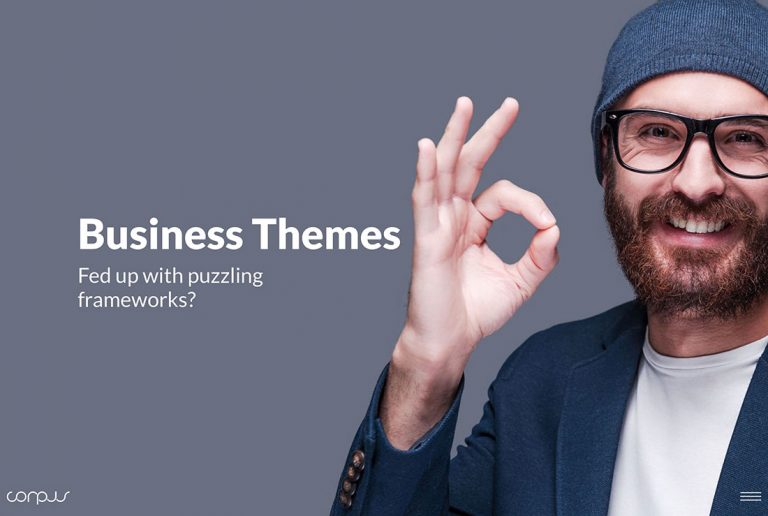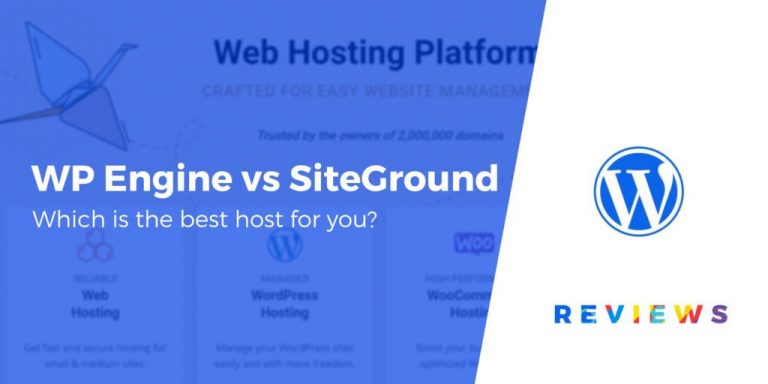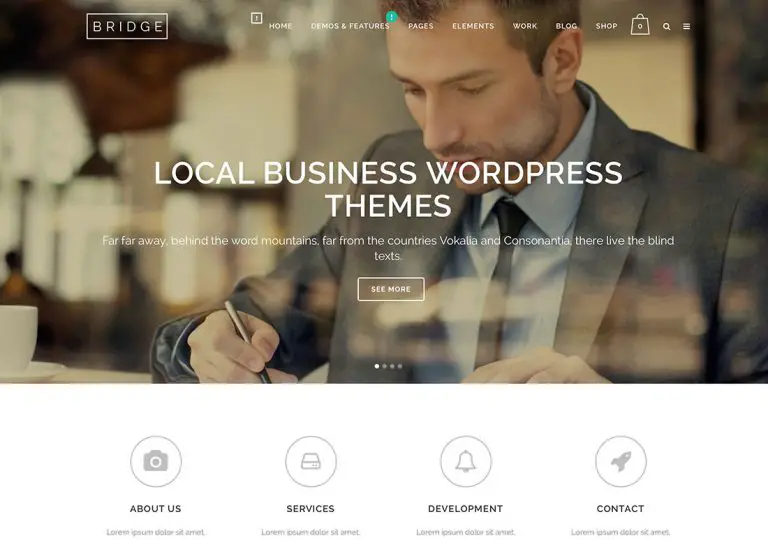Vous voulez gagner du temps et créer des designs plus professionnels dans l’éditeur de blocs WordPress ? Si tel est le cas, vous renseigner sur les modèles de blocs WordPress pourrait être exactement ce dont vous avez besoin.
Avec les modèles de blocs, vous pouvez insérer un design prédéfini, le modifier pour répondre à vos besoins et être prêt à partir. C’est un grand gain de temps. Et, si vous n’êtes pas un concepteur, les modèles de blocs sont également utiles car ils vous permettent d’utiliser des conceptions plus uniques, même si vous n’avez pas les connaissances nécessaires pour créer ces conceptions à partir de zéro.
Dans cet article, nous allons couvrir tout ce que vous devez savoir sur les modèles de blocs WordPress :
Que sont les modèles de blocs WordPress ?
Les modèles de blocs WordPress ne sont essentiellement que des modèles constitués de blocs.
Ils peuvent contenir un seul bloc ou plusieurs blocs disposés dans certaines dispositions. En plus des blocs eux-mêmes, les modèles de blocs incluront également les paramètres de ces blocs (comme la configuration d’un bouton pour qu’il soit d’une certaine couleur).
Vous pouvez trouver des modèles de blocs pour les modèles pleine page. Ou, plus généralement, vous trouverez des modèles de blocs pour certaines sections que vous voudrez peut-être utiliser dans une page. Vous pouvez ensuite assembler plusieurs modèles de blocs comme des Legos pour créer votre conception.
Par exemple, supposons que vous souhaitiez créer une section avec un arrière-plan d’image, du texte d’en-tête et un bouton. Vous pouvez le configurer manuellement à l’aide de l’éditeur de blocs. Mais avec un modèle de bloc, vous pouvez insérer une conception prédéfinie avec cette mise en page, puis la personnaliser simplement pour qu’elle corresponde à votre contenu.
Comme je l’ai mentionné ci-dessus, les principaux avantages de l’utilisation des modèles de blocs WordPress sont les suivants :
- Ils vous font gagner du temps.
- Ils facilitent la création de conceptions plus complexes, car vous n’avez peut-être pas les connaissances nécessaires pour créer vous-même certains types de conceptions.
Modèles de blocs vs blocs réutilisables
Maintenant que vous savez ce que sont les modèles de blocs WordPress, vous pensez peut-être qu’ils ressemblent beaucoup aux blocs réutilisables WordPress, qui sont une fonctionnalité de base qui a été introduite avant les modèles de blocs.
Un bloc réutilisable est également une collection d’un ou plusieurs blocs que vous pouvez facilement insérer dans votre contenu.
Ils sont similaires en ce sens que les deux vous permettent d’insérer rapidement un design prédéfini, mais ils ont une grande différence :
- Les motifs de blocs sont un point de départ pour votre conception. Vous pouvez les utiliser pour importer la conception de base que vous souhaitez utiliser, mais vous allez les personnaliser à chaque fois et chaque instance d’un modèle de bloc sera différente.
- Les blocs réutilisables seront les mêmes dans chaque instance. Chaque instance d’un bloc réutilisable sera toujours la même et si vous mettez à jour la conception du bloc réutilisable à un endroit, ces modifications s’appliqueront automatiquement à chaque instance du bloc réutilisable.
Voici un exemple de cas où vous pouvez les utiliser :
Tout d’abord, disons que vous avez un format spécial pour insérer des citations dans votre contenu. Ainsi, chaque fois que vous insérez un devis, vous souhaitez utiliser exactement la même disposition de blocs pour que les choses restent cohérentes.
Si chaque citation doit être différente, vous voudrez utiliser un modèle de bloc pour cela. Vous pouvez insérer le modèle de bloc pour configurer le formatage de base, puis ajouter le texte de citation unique.
Maintenant, disons que vous avez un appel à l’action (CTA) pour que les gens rejoignent votre liste de diffusion que vous souhaitez inclure à la fin de chaque article de blog. Vous voulez que ce CTA soit exactement le même dans chaque instance et vous voulez également la possibilité de le mettre à jour à l’avenir.
Pour ce cas d’utilisation, vous voudriez utiliser un bloc réutilisable. Le bloc réutilisable garantira que chaque instance de votre CTA est la même. Et si jamais vous souhaitez modifier le CTA, il vous suffit de mettre à jour le bloc réutilisable une fois et ces modifications s’appliqueront à chaque instance.
Comment utiliser les modèles de blocs WordPress
Vous pouvez insérer des modèles de blocs via la même interface que vous utilisez pour insérer des blocs.
Pour commencer, ouvrez l’éditeur du contenu dans lequel vous souhaitez insérer un motif de bloc. Ensuite, cliquez sur le plus dans le coin supérieur gauche pour ouvrir l’interface d’insertion de contenu.
Dans la barre latérale qui apparaît, cliquez sur le Motifs languette. Vous pouvez ensuite utiliser la liste déroulante pour filtrer différents types de modèles.
Lorsque vous trouvez un motif qui vous plaît, il vous suffit de cliquer dessus pour l’insérer dans votre contenu :
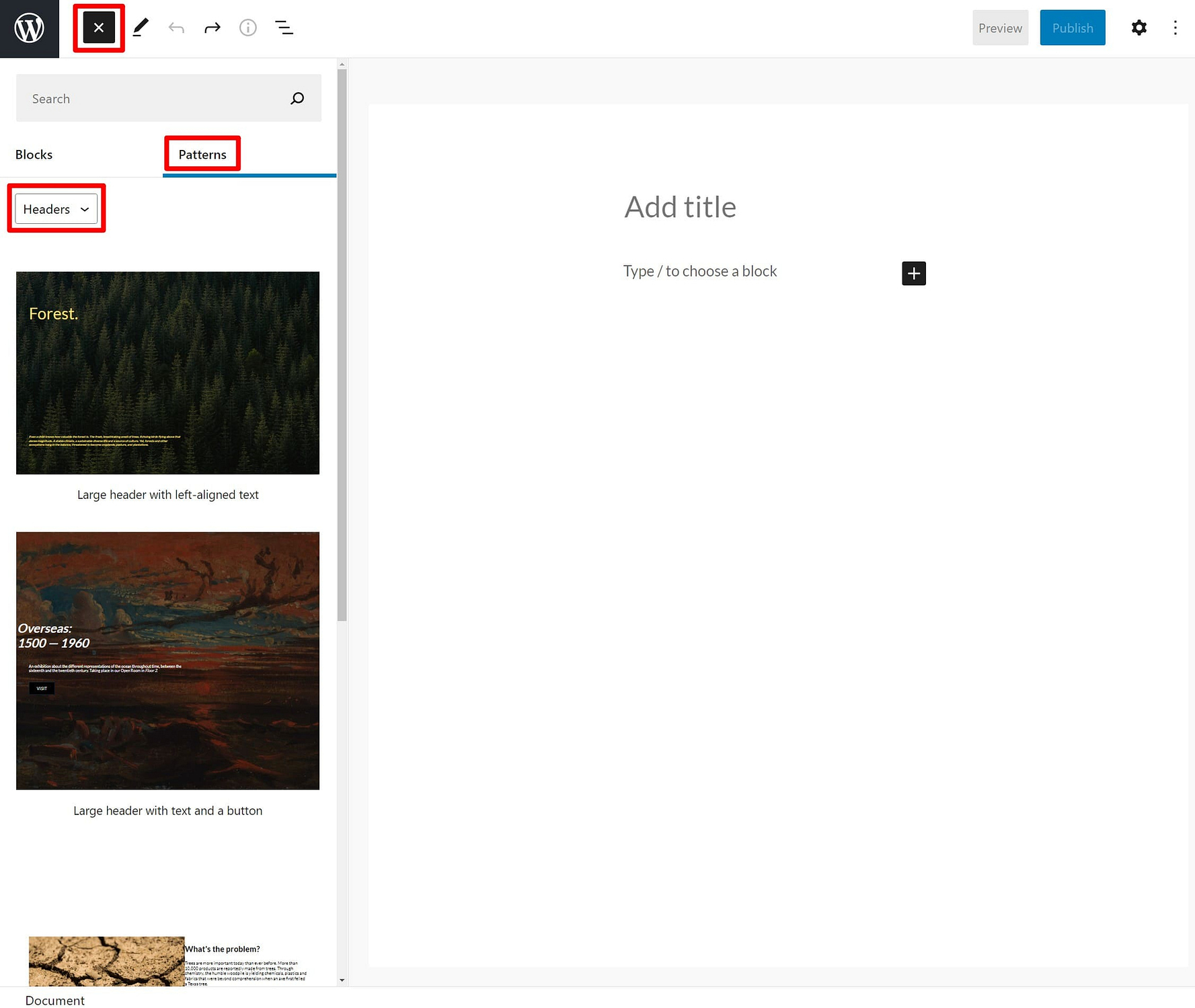
Une fois que vous avez inséré le modèle de bloc, vous pouvez modifier tous les blocs individuels comme vous le feriez si vous aviez créé manuellement la conception :
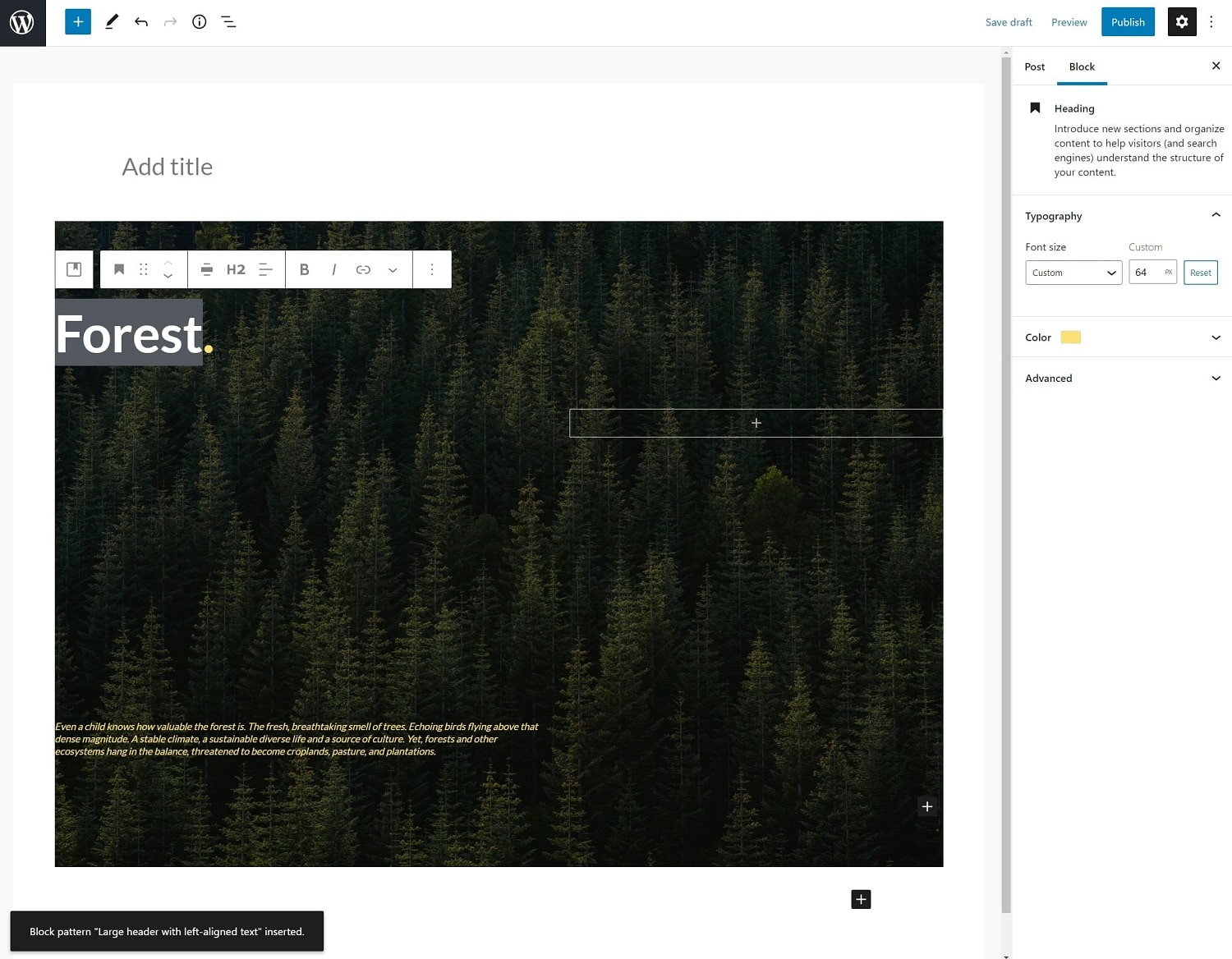
Et c’est tout! Si vous souhaitez insérer un autre motif de bloc, vous pouvez simplement répéter le même processus. Le motif de bloc s’insérera partout où vous avez positionné votre curseur dans l’éditeur.
Comment trouver et utiliser de nouveaux modèles de blocs WordPress
Pour vous aider à trouver de nouveaux modèles de blocs, l’équipe WordPress a créé une bibliothèque officielle de modèles de blocs sur WordPress. Vous pouvez accédez-y en cliquant ici.
Vous pouvez utiliser les filtres pour parcourir tous les modèles de blocs et cliquer sur un résultat pour le prévisualiser. Si vous trouvez un modèle de bloc que vous aimez, cliquez simplement sur le Copier le motif pour copier le motif dans votre presse-papiers :
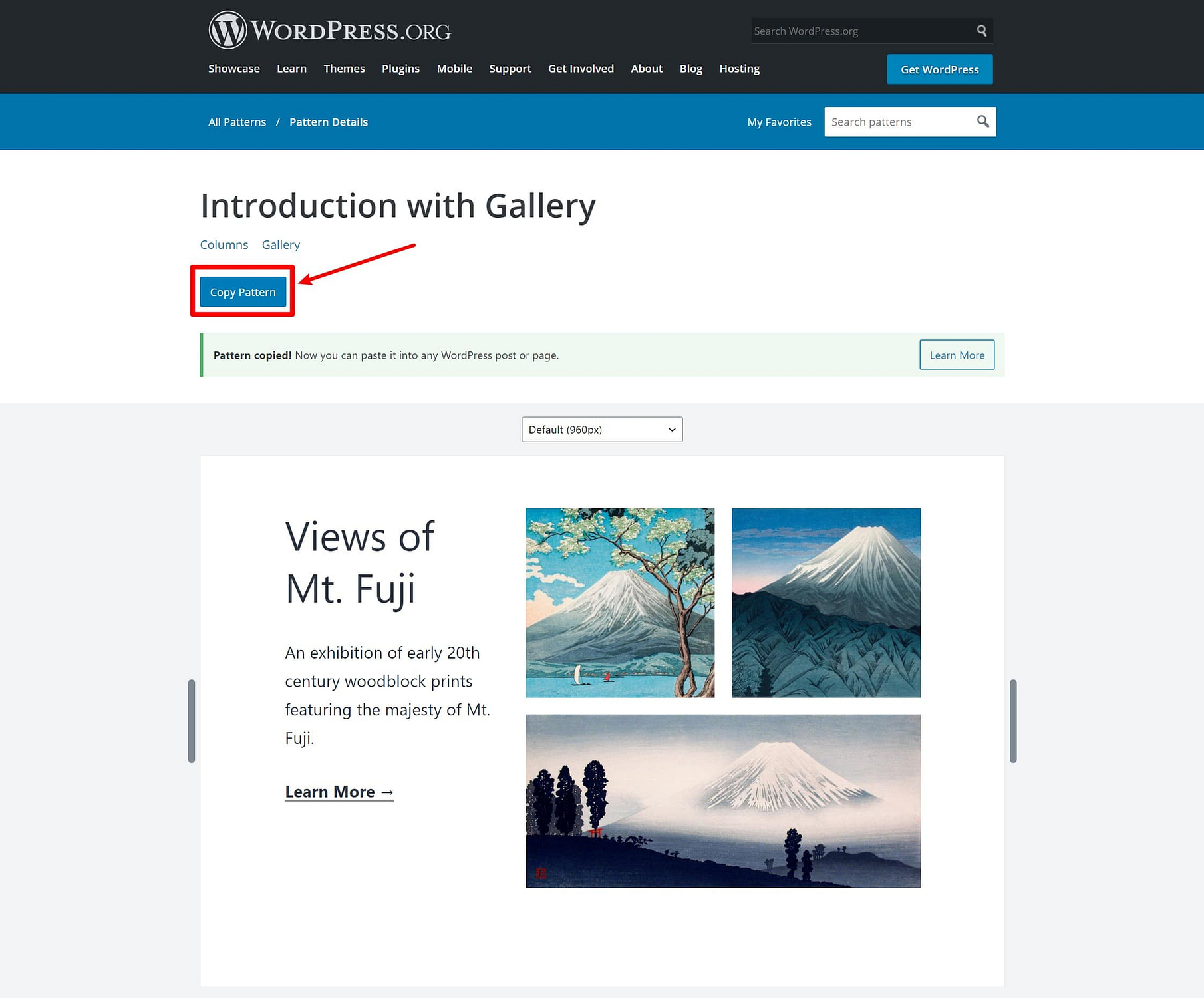
Maintenant, ouvrez l’éditeur du contenu dans lequel vous souhaitez ajouter le motif de bloc et collez-le, tout comme vous colleriez du texte normal – soit en cliquant avec le bouton droit et en choisissant Coller, soit en utilisant un raccourci clavier comme Ctrl + V (ou alors Cmd + V sur Mac).
Et c’est tout – vous devriez voir le motif de bloc complet apparaître partout où vous l’avez collé :
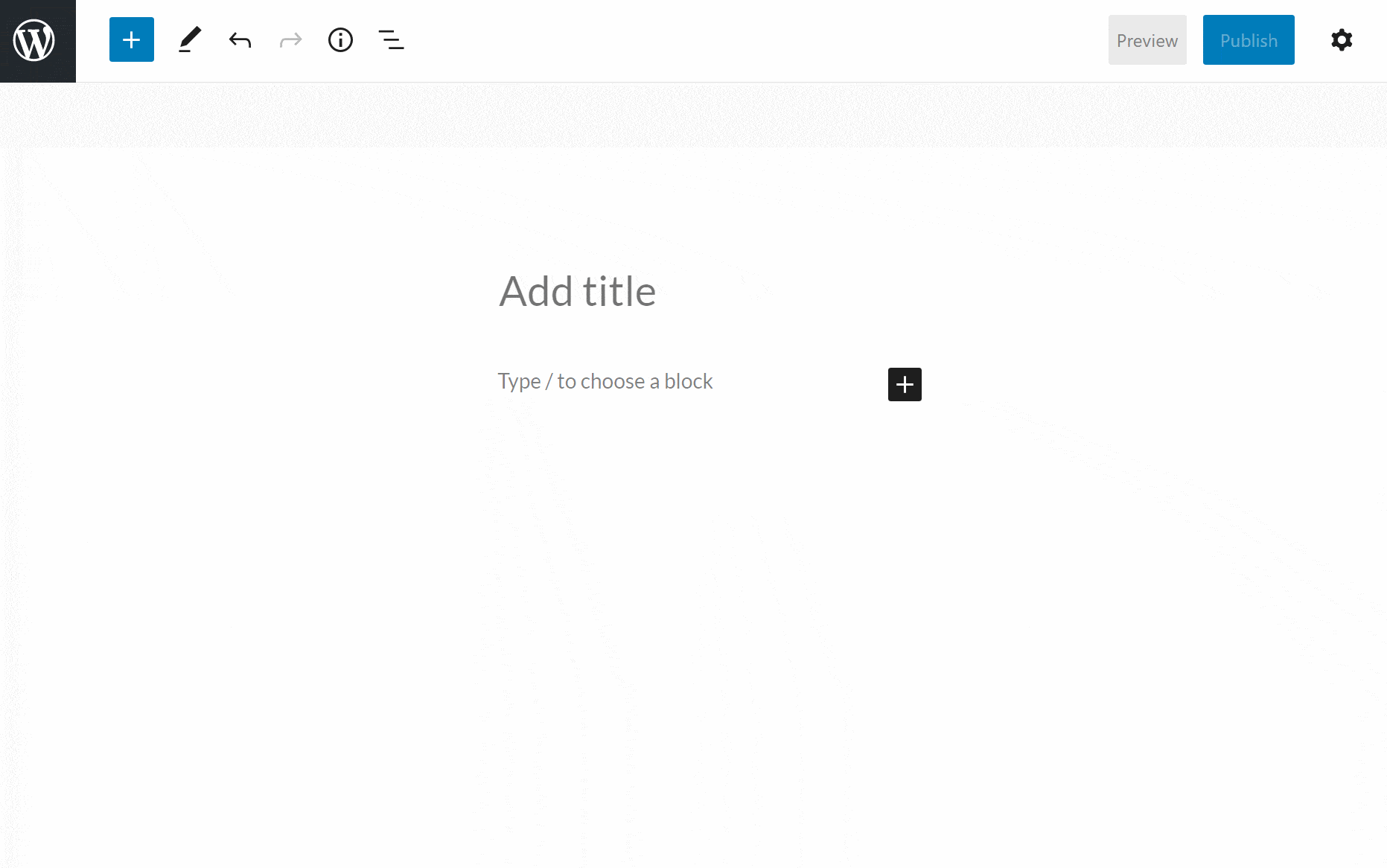
En plus de la bibliothèque officielle de modèles de blocs sur WordPress.org, vous pouvez également trouver des répertoires tiers tels que PartagerABlock et le Bibliothèque de modèles Gutenberg Hub (qui utilise la même approche copier/coller que la bibliothèque officielle).
Vous pouvez également trouver un certain nombre de plugins qui vous permettent d’insérer des modèles de blocs et des modèles, bien qu’ils puissent utiliser leur propre solution personnalisée au lieu d’utiliser la fonction de modèle de bloc natif. Dans tous les cas, le résultat final est le même. Vous pouvez trouver certaines des meilleures options dans notre article sur les plugins de modèles Gutenberg.
Comment créer vos propres modèles de blocs WordPress sans code
Pour l’instant, l’éditeur de blocs WordPress de base ne vous permet pas de créer vos propres modèles de blocs à moins que vous ne sachiez coder, ce qui est un peu décevant.
Heureusement, comme on peut s’y attendre de WordPress, il existe des plugins qui résolvent ce problème.
Mon préféré est le gratuit de Justin Tadlock Générateur de modèles de blocs brancher. Essentiellement, ce plugin vous permet de créer votre propre design à l’aide de l’éditeur de blocs, puis de l’enregistrer en tant que modèle de bloc. Vous pouvez donc concevoir votre motif à l’aide de l’éditeur, l’enregistrer en tant que motif, puis l’insérer facilement comme n’importe quel autre motif.
Honnêtement, c’est un peu étrange que cette fonctionnalité ne soit pas dans le logiciel WordPress de base, mais ce n’est pas grave car vous pouvez le résoudre simplement en installant un plugin gratuit.
Pour commencer, installez et activez le plugin gratuit Block Pattern Builder de WordPress.org. J’utilise le plugin susmentionné de Justin Tadlock, mais il y a un plugin du même nom de BlockMeister qui semble offrir la même fonctionnalité avec un peu plus de fonctionnalités.
Ensuite, ouvrez l’éditeur standard et créez le design que vous souhaitez enregistrer. Une fois que vous avez fait cela, sélectionnez tous les blocs que vous souhaitez inclure dans votre modèle de bloc et cliquez sur le bouton trois points icône. Ensuite, sélectionnez l’option pour Ajouter aux modèles de blocs:
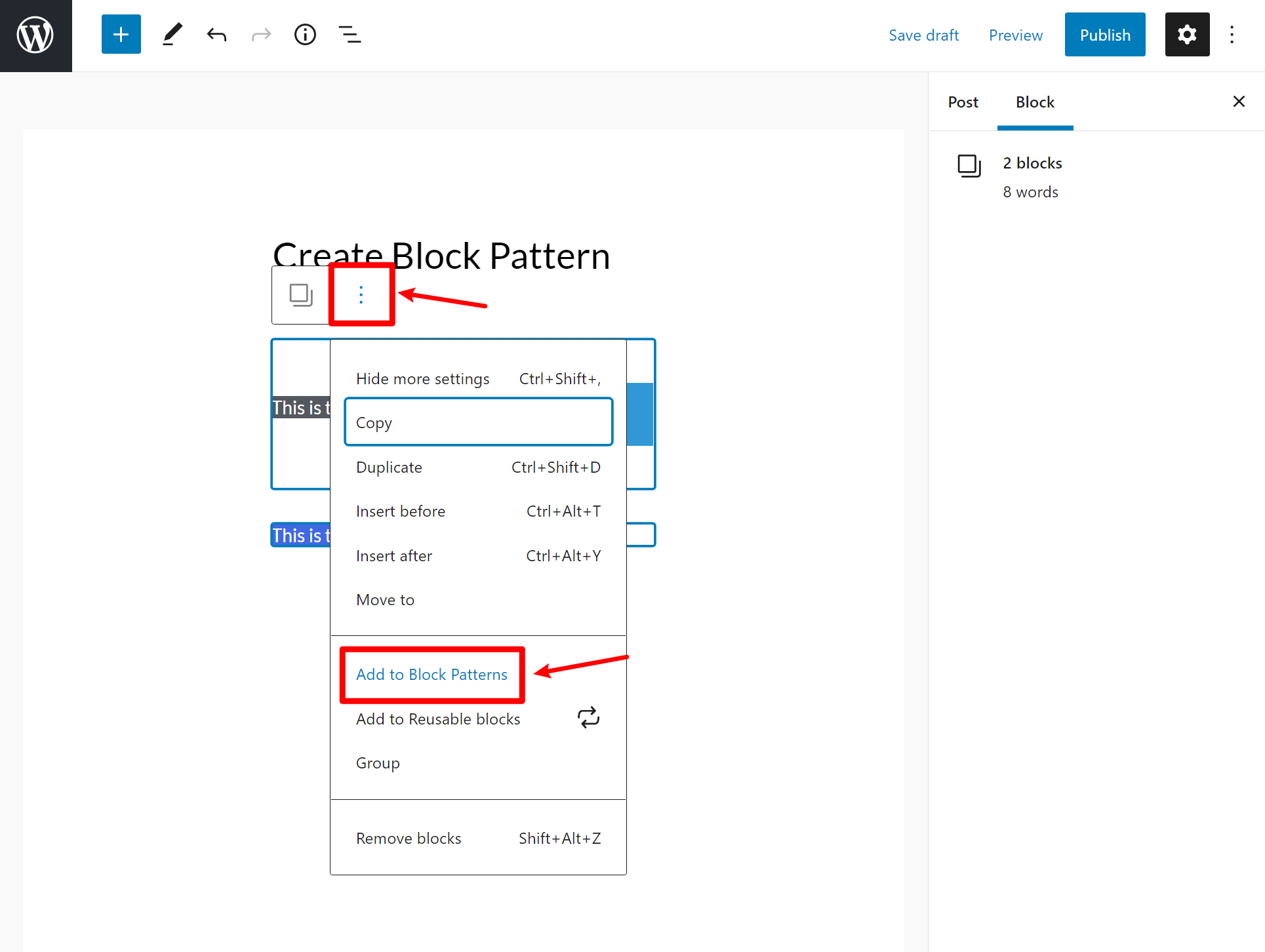
Vous pouvez alors lui donner un nom :
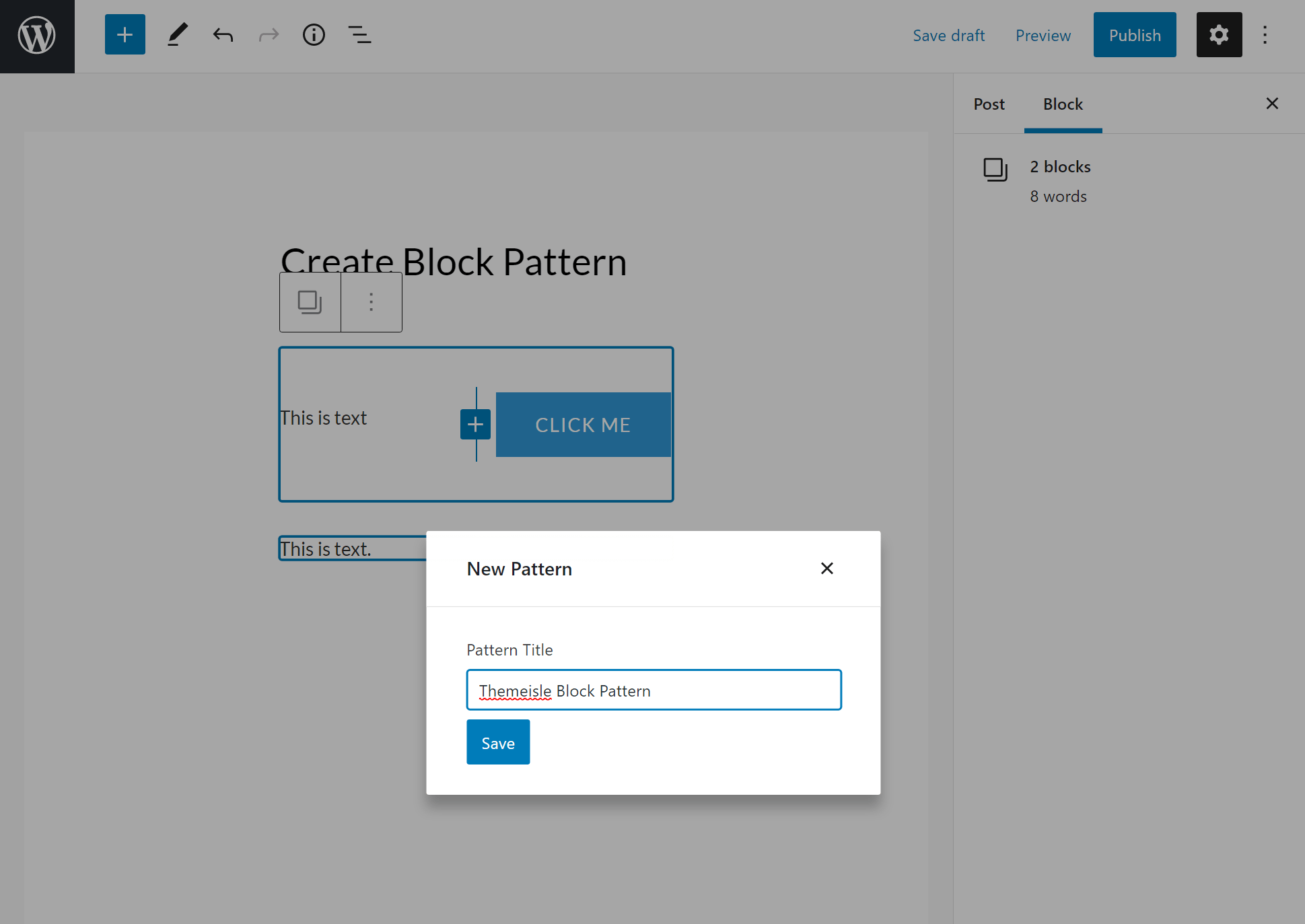
Et c’est tout – vous pouvez maintenant l’insérer comme n’importe quel autre motif de bloc. Par défaut, il sera dans la section « Non classé » :
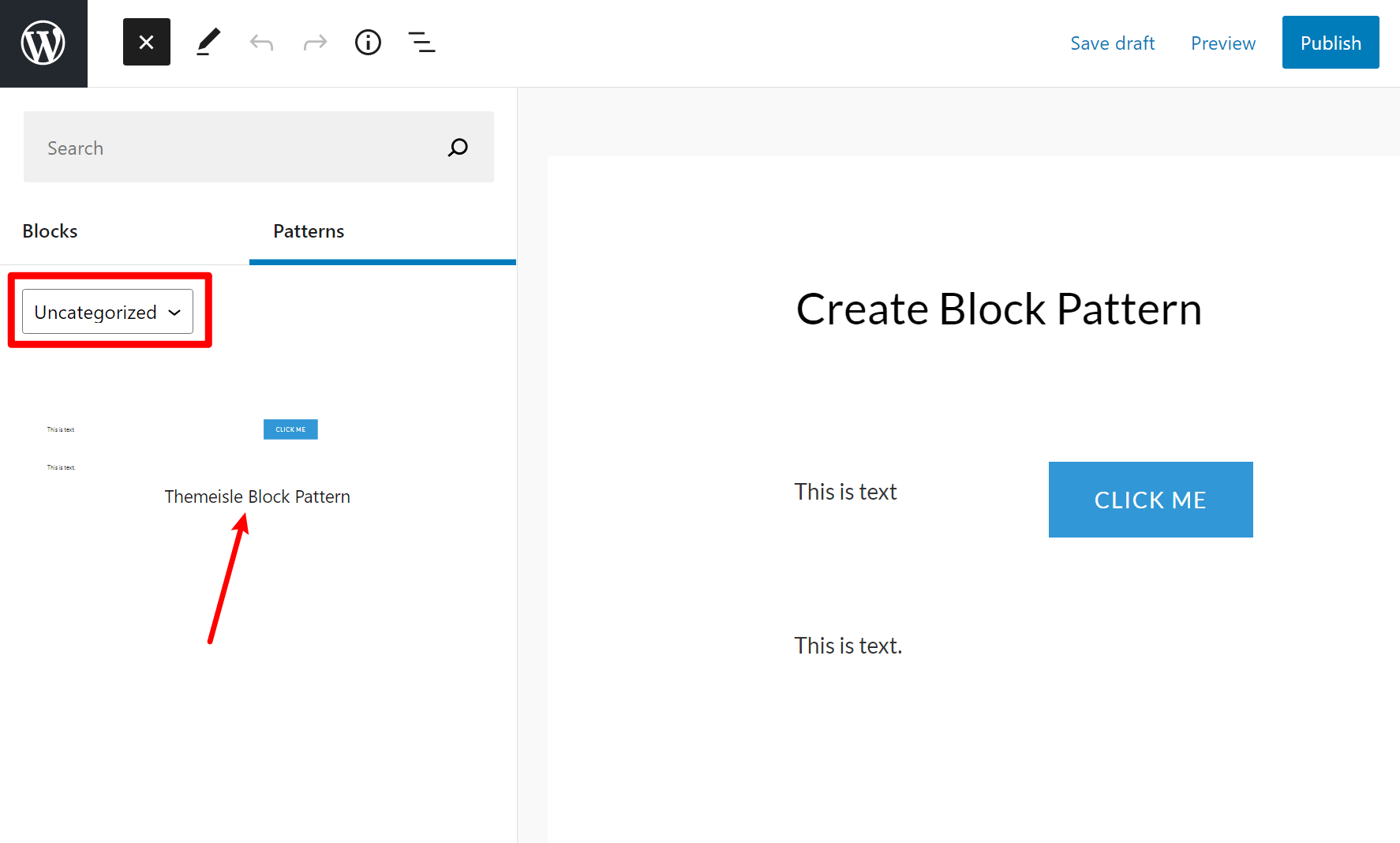
En plus de travailler à partir de l’éditeur, vous obtiendrez également un Modèles de blocs dans votre tableau de bord WordPress pour gérer et créer des modèles de blocs.
Commencez dès aujourd’hui avec les modèles de blocs
Les modèles de blocs WordPress sont un outil très utile pour obtenir plus de l’éditeur de blocs, il est donc important de comprendre comment ils fonctionnent.
L’utilisation de modèles de blocs est assez simple – vous pouvez les insérer comme un bloc. Et une fois que vous les avez insérés, vous pouvez modifier les blocs du motif comme si vous aviez créé le motif vous-même.
Pour vous donner plus de flexibilité, il existe plusieurs façons d’accéder à de nouveaux modèles de blocs :
- Vous pouvez utiliser la bibliothèque officielle de modèles de blocs sur WordPress.org ou l’un des sites Web de bibliothèques tiers. Tout ce que vous avez à faire est de copier et coller entre les bibliothèques et l’éditeur WordPress.
- Vous pouvez utiliser l’un des plugins de modèles Gutenberg que nous avons collectés. Ces plugins n’utilisent pas tous la fonctionnalité de modèles de blocs natifs, mais ils ont exactement le même objectif et la même fonction.
- Vous pouvez concevoir vos propres modèles de blocs à l’aide de l’éditeur et d’un plugin comme Block Pattern Builder. Une fois que vous avez enregistré vos conceptions, vous pouvez facilement les réutiliser à l’avenir.
Pour découvrir d’autres façons d’améliorer votre façon de travailler dans l’éditeur de blocs, consultez notre guide sur la façon de tirer le meilleur parti de l’éditeur de blocs et notre collection des meilleurs plugins de blocs.
Avez-vous encore des questions sur les modèles de blocs WordPress ? Faites-nous savoir dans les commentaires et nous essaierons de vous aider.